Windowsでは、複数のバージョンの.NET Frameworkを同時にインストールして実行できます。 NETライブラリに基づいて新しいアプリケーションを開発または展開する場合、ユーザーのコンピューターまたはサーバーに既にインストールされている.Net Frameworkのバー コンピューターにインストールされている.NET Frameworkのバージョンの一覧を取得するには、いくつかの方法があります。
をチェックします。WINDOWSレジストリを使用したNET Frameworkのバージョン
.NET Frameworkのいずれかのバージョンをインストールまたは更新すると、変更がWindowsレジストリに書き込まれます。
レジストリエディタ(regedit.exe)を実行し、レジストリキー HKLM\SOFTWARE\Microsoft\NET Framework Setup\NDPに移動します。 このregキーには、コンピューター上の.NETのすべてのバージョンに関する情報が含まれています。 任意のサブキーを展開し、次のパラメータに注意してください(.Net4の場合。x完全なサブキーを展開する必要があります):
- インストール-インストールフラグ(1に等しい場合、このバージョンの。
- インストールパス—この.Netバージョンがインストールされているディレクトリ;
- リリース—.NETリリース番号;
- バージョン—.Net Frameworkの完全なバージョン番号。
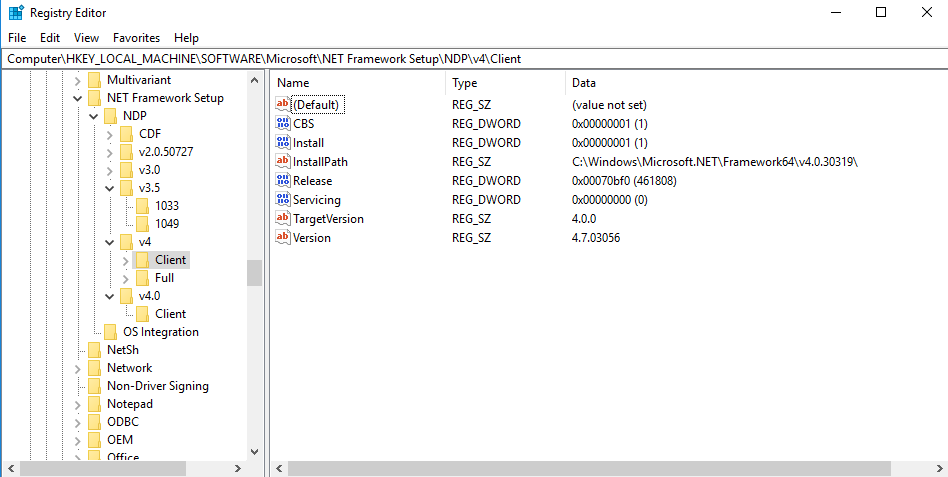
この例では、.NET Framework v2.0.50727、3.0、3.5、および7.0(リリース460805)がインストールされていることがわかります。
次の表を使用すると、リリース番号を.NET Frameworkのバージョン(.NET4.5以降)にマップできます。
| リリース番号 | 。NET Frameworkのバージョン |
| 378389 | .NET Framework4.5 |
| 378675 | WINDOWS8.1およびWindows Server2012R2上のNET Framework4.5.1 |
| 378758 | WINDOWS8、Windows7SP1、Windows Vista SP2上の.NET Framework4.5.1 |
| 379893 | .NET Framework4.5.2 |
| 393295 | Windows上の.NET Framework4.6 10 |
| 393297 | .NET Framework4.6 |
| 394254 | .NET Framework4.6。Windowsでは1 10 1511 |
| 394271 | .NET Framework4.6.1 |
| 394802 | Windows上の.NET Framework4.6.2 10 1607 |
| 394806 | .NET Framework4.6.2 |
| 460798 | Windows上の.NET Framework4.7 10 1703 |
| 460805 | .NET Framework4.7 |
| 461308 | Windows上の.NET Framework4.7.1 10 1709 |
| 461310 | .NET Framework4.7.1 |
| 461808 | .NET Framework4.7。Windowsでは2 10 1803 |
| 461814 | .NET Framework4.7.2 |
| 528372 | WINDOWS10 2004、20H2、および21H1上の.NET Framework4.8 |
| 528040 | WINDOWS10 1903上の.NET Framework4.8および1909 |
| 528449 | WINDOWS Server2022およびWindows上の.NET Framework4.8 11 |
| 528049 | .NET Framework4.8(その他のウィンドウバージョン) |
を確認する方法。PowerShellでNET Frameworkのバージョン?
PowerShellを使用して、コンピュータにインストールされているNET Frameworkのバージョンとリリースに関する情報を取得できます。 この情報をレジストリから直接取得する最も簡単な方法は、Get-ChildItemおよびGet-ItemPropertyコマンドレット(PowerShellを使用したレジストリエントリの管理の詳細)を使用するこ
コンピューター上の.Net Frameworkのすべてのバージョンの一覧を表示するには、次のコマンドを実行します:
Get-ChildItem 'HKLM:\SOFTWARE\Microsoft\NET Framework Setup\NDP' -Recurse | Get-ItemProperty -Name version -EA 0 | Where { $_.PSChildName -Match '^(?!S)\p{L}'} | Select PSChildName, version
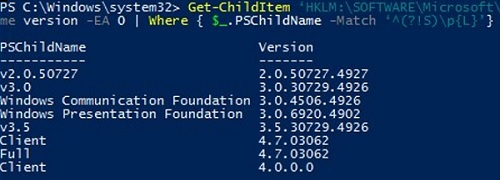
.Netバージョン2.0、3.0、3.5、および4を使用してnet frameworkのバージョンを確認します。このコンピュータには7がインストールされています。
のリリース番号のみ表示できます(.Net4.xバージョン):
(Get-ItemProperty 'HKLM:\SOFTWARE\Microsoft\NET Framework Setup\NDP\v4\Full' -Name Release).Release

でネットフレームワーク番号を確認する表によると、番号528449はWindows11の.Net Framework4.8に対応しています。
リストがインストールされています。リモートコンピュータ上のNETバージョン
PowerShellを使用して、ネットワーク上のコンピュータにインストールされている.Net Frameworkバージョンの一覧をリモートで取得できます。
ここでは、テキストファイルからコンピューターの一覧を照会し、インストールされているバージョンの.Net Frameworkをリモートでチェックする小さなPowerShellスク WinRM Invoke-Commandコマンドレットは、リモートコンピューターでコマンドを実行するために使用されます。
Function GetNetFrameworkVersion {
Get-ChildItem 'HKLM:\SOFTWARE\Microsoft\NET Framework Setup\NDP' -recurse |
Get-ItemProperty -name Version,Release -EA 0 |
Where { $_.PSChildName -match '^(?!)\p{L}'} |
Select PSChildName, Version, Release, @{
name="Product"
expression={
switch -regex ($_.Release) {
"378389" { "4.5" }
"378675|378758" { "4.5.1" }
"379893" { "4.5.2" }
"393295|393297" { "4.6" }
"394254|394271" { "4.6.1" }
"394802|394806" { "4.6.2" }
"460798|460805" { "4.7" }
"461308|461310" { "4.7.1" }
"461808|461814" { "4.7.2" }
"528040|528049|528449|528372" { "4.8" }
{$_ -gt 528449} { "unidentified version (> 4.8)" }
}
}
}
}
$result=@()
$servers= Get-Content C:\Scripts\my_servers.txt
foreach ($server in $servers)
{
$result+=Invoke-Command -ComputerName $server -ScriptBlock $function:GetNetFrameworkVersion
}
$result| select PSComputerName,@{name = ".NET Framework"; expression = {$_.PSChildName}},Product,Version,Release| Out-GridView
スクリプトは、リモートコンピューターにインストールされている.Net Frameworkのバージョンの一覧を含むグラフィカルな表を(Out-GridViewを介して)表示します。
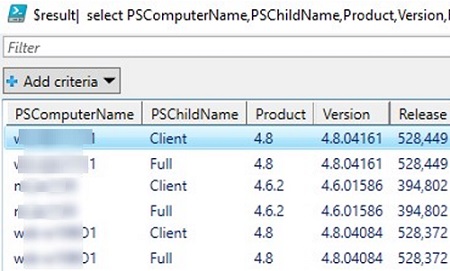
次のように、.NETバージョンを確認するコンピューターの一覧を設定することもできます:
$servers= @("comp1","comp2","comp3","comp4")
または、Get-ADComputerコマンドレットを使用してドメインコンピューターの一覧を取得することもできます(Active Directory for Windows PowerShellモジュールから)。 次のコマンドは、ドメイン内のすべてのアクティブなWindows Serverホストを選択します:
$servers= Get-ADComputer -Filter 'operatingsystem -like "*Windows server*" -and enabled -eq "true"'
CMDで.NET Frameworkのバージョンを確認する方法は?
のすべてのバージョン。NET Frameworkは、次のWindowsフォルダにインストールされます:
%SystemRoot%\Microsoft.NET\Framework%SystemRoot%\Microsoft.NET\Framework64
そのフォルダを開いて、インストールされている.NETバージョンのリストを見ることができます。 各バージョンには、フォルダ名としてvとバージョン番号を持つ別々のディレクトリがあります。 インストールされているバージョンの.NET Frameworkをコマンドプロンプトから一覧表示できます。